Excel人事档案中如何隐藏敏感信息?三个分号搞定。目前很多中小型企业尚未使用人力资源管理软件,还是采用传统的Excel表格管理单位职工人事档案,包括身份证号等敏感信息。人力资源部门员工离职时,因某种原因泄露其他员工身份证号等敏感信息的事件时有发生。如果指定专人负责管理人事档案,同时对录入Excel表格中人事档案中敏感信息进行隐藏处理,既不影响部门内共享非敏感信息等日常工作,又保护了敏感信息。那么,Excel人事档案中如何隐藏敏感信息?芸学库编写的实操教程提供解决方案。

第一步,选择需要隐藏内容的单元格,用鼠标将所有包含身份证号码的单元格均选上。
第二步,点击顶部工具栏中“格式”、并在其下拉选项中选择并点击“单元格”。
第三步,在弹出对话框中,选择“数字”下面“自定义”并点击之。
第四步,在自定义的“类型”框中输入三个分号,即“;;;”(中、英文输入法输入的分号效果相同)。
第五步,点击“确定”。
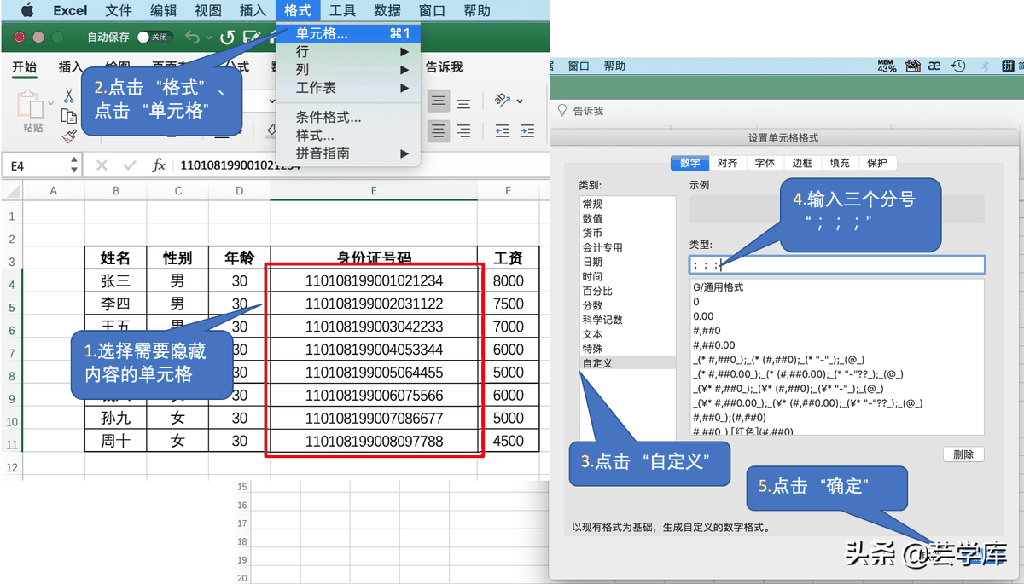
这时,由于该工作表未被加密保护,因此,当用鼠标选择被隐藏内容的单元格时,编辑框中仍可显示被隐藏的内容,如下图所示。
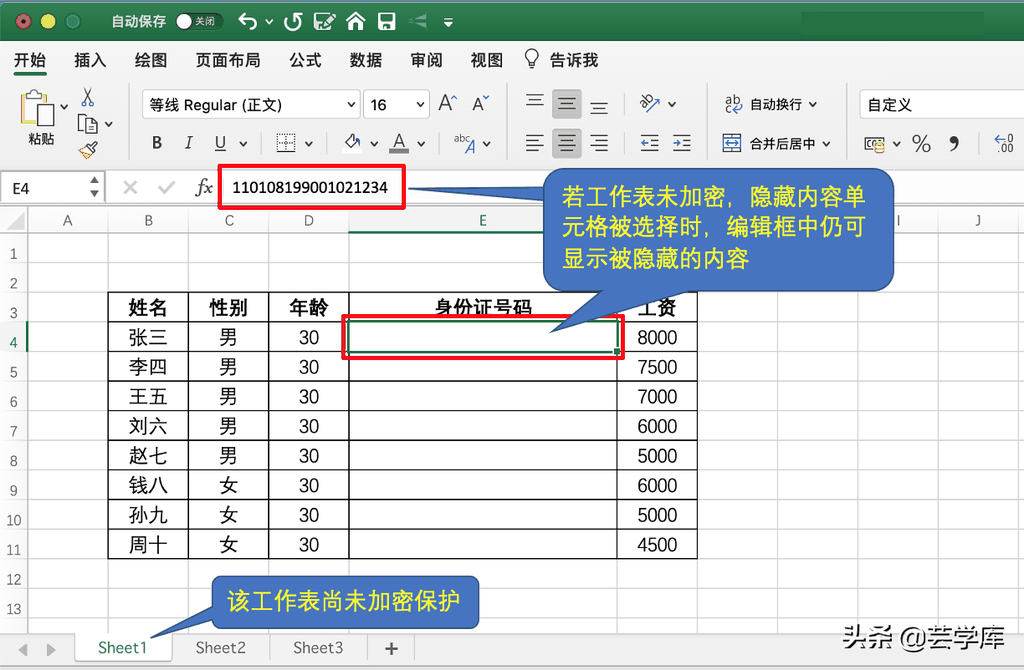
经过上述五步操作,完成工作表加密,该工作表内无法进行隐藏单元格选择及其他任何操作,被隐藏内容不会显示,仅显示未被隐藏内容,如下图所示。

结语:本教程完整讲解了如何隐藏Excel工作表中的敏感信息,以及如何恢复显示工作表中被隐藏的内容的操作步骤。如果需要隐藏整个工作表全部内容(整个工作表显示为空白状态),则需选择工作表左上角那个三角形,从而将整个工作表选上,其他操作与本教程讲解的操作步骤完全相同。


